
In diesem Tutorial zeigen wir Ihnen, wie Sie Craft CMS auf Ubuntu 20.04 LTS installieren. Für diejenigen unter Ihnen, die es nicht wussten, Craft CMS ist ein kostenloses und Open-Source-Content-Management-System geschrieben in PHP und basierend auf dem Yii-Framework. Es ist sehr beliebt aufgrund seiner Leistung und der vollen Kontrolle über das CMS. Es ist ein sicheres und skalierbares CMS und wird mit vielen Plugins geliefert, mit denen Sie Ihre Website einfach anpassen können.
Dieser Artikel geht davon aus, dass Sie zumindest über Grundkenntnisse in Linux verfügen, wissen, wie man die Shell verwendet, und vor allem, dass Sie Ihre Website auf Ihrem eigenen VPS hosten. Die Installation ist recht einfach und setzt Sie voraus im Root-Konto ausgeführt werden, wenn nicht, müssen Sie möglicherweise 'sudo hinzufügen ‘ zu den Befehlen, um Root-Rechte zu erhalten. Ich zeige Ihnen Schritt für Schritt die Installation des Content-Management-Systems Craft auf Ubuntu 20.04 (Focal Fossa). Sie können denselben Anweisungen für Ubuntu 18.04, 16.04 und jede andere Debian-basierte Distribution wie Linux Mint folgen.
Voraussetzungen
- Ein Server, auf dem eines der folgenden Betriebssysteme ausgeführt wird:Ubuntu 20.04, 18.04, 16.04 und jede andere Debian-basierte Distribution wie Linux Mint.
- Es wird empfohlen, dass Sie eine neue Betriebssysteminstallation verwenden, um potenziellen Problemen vorzubeugen.
- SSH-Zugriff auf den Server (oder öffnen Sie einfach das Terminal, wenn Sie sich auf einem Desktop befinden).
- Ein
non-root sudo useroder Zugriff auf denroot user. Wir empfehlen, alsnon-root sudo userzu agieren , da Sie Ihr System beschädigen können, wenn Sie als Root nicht aufpassen.
Craft CMS auf Ubuntu 20.04 LTS Focal Fossa installieren
Schritt 1. Stellen Sie zunächst sicher, dass alle Ihre Systempakete auf dem neuesten Stand sind, indem Sie das folgende apt ausführen Befehle im Terminal.
sudo apt update sudo apt upgrade
Schritt 2. Installation des LAMP-Stacks.
Ein Ubuntu 20.04 LAMP-Server ist erforderlich. Wenn Sie LAMP nicht installiert haben, können Sie unserer Anleitung hier folgen.
Schritt 3. Composer installieren.
Führen Sie den folgenden Befehl aus, um Composer auf Ihrem System zu installieren:
sudo php composer-setup.php --install-dir=/usr/local/bin --filename=composer
Sie können Ihre installierte Version von Composer herausfinden, indem Sie composer -V ausführen von Ihrem Terminal:
composer -V
Schritt 4. Installieren von Craft CMS auf Ubuntu 20.04.
Jetzt erstellen wir ein Verzeichnis für Ihr Craft-CMS-Projekt. Wir erstellen ein Verzeichnis namens craft unter /var/www/html/ das Verzeichnis:
mkdir /var/www/html/craft cd /var/www/html/craft composer create-project craftcms/craft
Wir müssen einige Ordnerberechtigungen ändern:
chown -R www-data:www-data /var/www/html/craft
Schritt 5. MariaDB konfigurieren.
Standardmäßig ist MariaDB nicht gehärtet. Sie können MariaDB mit mysql_secure_installation sichern Skript. Sie sollten jeden Schritt sorgfältig lesen und befolgen, der ein Root-Passwort festlegt, anonyme Benutzer entfernt, Remote-Root-Login verbietet und die Testdatenbank und den Zugriff auf die sichere MariaDB entfernt:
mysql_secure_installation
Konfiguriere es so:
- Set root password? [Y/n] y - Remove anonymous users? [Y/n] y - Disallow root login remotely? [Y/n] y - Remove test database and access to it? [Y/n] y - Reload privilege tables now? [Y/n] y
Als Nächstes müssen wir uns bei der MariaDB-Konsole anmelden und eine Datenbank für das Craft CMS erstellen. Führen Sie den folgenden Befehl aus:
mysql -u root -p
Dadurch werden Sie zur Eingabe eines Passworts aufgefordert, geben Sie also Ihr MariaDB-Root-Passwort ein und drücken Sie die Eingabetaste. Sobald Sie sich bei Ihrem Datenbankserver angemeldet haben, müssen Sie eine Datenbank für erstellen Craft CMS-Installation:
CREATE DATABASE craft; CREATE USER 'craftuser'@'localhost' IDENTIFIED BY 'PASSWORD'; GRANT ALL PRIVILEGES ON `craft`.* TO 'craftuser'@'localhost'; FLUSH PRIVILEGES;
Schritt 6. Apache konfigurieren.
Jetzt erstellen wir eine neue virtuelle Host-Direktive in Apache. Erstellen Sie beispielsweise eine neue Apache-Konfigurationsdatei mit dem Namen „craft.conf ’ auf Ihrem virtuellen Server:
sudo nano /etc/apache2/sites-enabled/craft.conf
Fügen Sie die folgende Datei hinzu:
<VirtualHost *:80>
ServerAdmin [email protected]
DocumentRoot "/var/www/html/craft"
ServerName craft.your-domain.com
ServerAlias www.craft.your-domain.com
<Directory "/var/www/html/craft">
Options Indexes FollowSymLinks
AllowOverride All
Require all granted
</Directory>
ErrorLog "/var/log/apache2/craft-error_log"
CustomLog "/var/log/apache2/craft-access_log" combined
</VirtualHost> Jetzt können wir den Apache-Webserver neu starten, damit die Änderungen wirksam werden:
sudo a2enmod rewrite sudo a2ensite craft.conf sudo systemctl restart apache2
Schritt 7. Firewall konfigurieren.
Führen Sie die folgenden Befehle aus, um HTTP- (80) und HTTPS- (443) Anfragen durch die Firewall zuzulassen.
sudo ufw allow 80/tcp sudo ufw allow 443/tcp sudo ufw reload
Schritt 8. Zugriff auf die Craft CMS-Weboberfläche.
Öffnen Sie nach erfolgreicher Installation Ihren Webbrowser und navigieren Sie zur URL http://craft.your-domain.com und Sie sollten den Begrüßungsbildschirm sehen:
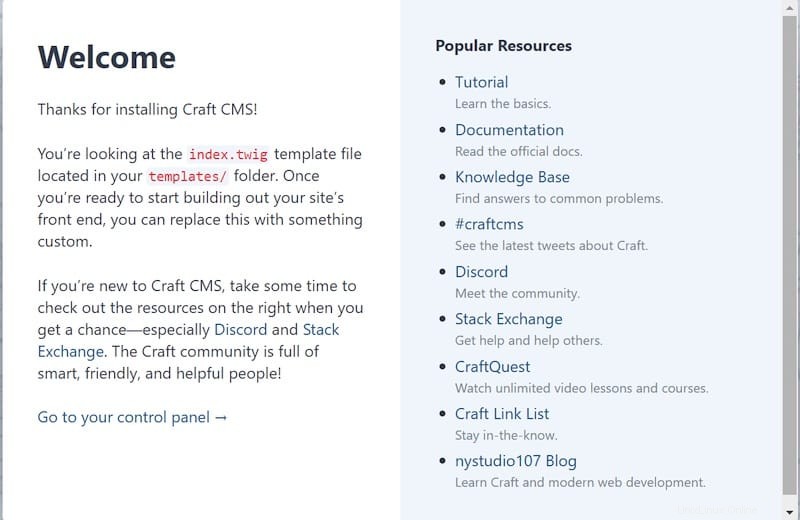
Herzlichen Glückwunsch! Sie haben Craft CMS erfolgreich installiert. Vielen Dank, dass Sie dieses Tutorial zur Installation von Craft CMS auf dem Ubuntu 20.04 LTS Focal Fossa-System verwendet haben. Für zusätzliche Hilfe oder nützliche Informationen empfehlen wir Ihnen, die offizielle Craft CMS-Website.